Sự khác biệt trong nháy mắt
Trong quá khứ, bạn có thể đã sử dụng người tiêu dùng (chẳng hạn như Microsoft Office ® ® 2013) phiên bản của Microsoft Word ® ngoài công việc. Bạn sẽ tìm thấy nhiều tính năng tương tự, chẳng hạn như định dạng văn bản và bảng và các lợi ích bổ sung khi bạn sử dụng Google Documents.
Tải Documents: desktop_windows docs.google.com smartphone ứng dụng Android | Ứng dụng iOS
Đặc tính
Trong Word
Dựa trên Office 2013
trong Tài liệu
Đặc tính
Cộng tác trong thời gian thực
Trong Word
Dựa trên Office 2013
- Thêm cộng tác viên *
- Xem các thay đổi khi chúng xảy ra *
- Thêm và trả lời nhận xét *
- Trò chuyện trong tài liệu theo thời gian thực *
trong Tài liệu
- Thêm cộng tác viên
- Xem các thay đổi khi chúng xảy ra
- Thêm và trả lời nhận xét
- Trò chuyện trong tài liệu trong thời gian thực
- Đề xuất chỉnh sửa
Đặc tính
Chia sẻ tài liệu của bạn
Trong Word
Dựa trên Office 2013
- Gửi bản sao qua email dưới dạng tệp đính kèm
- Chia sẻ liên kết trong email hoặc cửa sổ trò chuyện *
- Xuất bản trên web *
trong Tài liệu
- Gửi bản sao qua email dưới dạng tệp đính kèm
- Chia sẻ liên kết trong email hoặc cửa sổ trò chuyện
- Xuất bản trên web
- Chia sẻ trực tiếp trong Tài liệu
- Chèn tệp Tài liệu của bạn vào email
- Nhúng vào Google Sites
Đặc tính
Đặt quyền truy cập chia sẻ
Trong Word
Dựa trên Office 2013
2 cấp truy cập *
- Chỉ xem
- Chỉnh sửa quyền truy cập
trong Tài liệu
4 cấp độ truy cập
- Chỉ xem
- Chỉnh sửa quyền truy cập
- Chỉ nhận xét
- Chủ sở hữu ( có thể chuyển quyền sở hữu )
Đặc tính
Kiểm soát khả năng hiển thị chia sẻ
Trong Word
Dựa trên Office 2013
3 cách để kiểm soát khả năng hiển thị *
- Những người cụ thể
- Bất cứ ai có liên kết
- Công khai trên web ( có thể tìm kiếm trên web )
trong Tài liệu
6 cách để kiểm soát khả năng hiển thị
- Những người cụ thể hoặc Google Groups
- Bất cứ ai có liên kết
- Bất kỳ ai trong miền của bạn có liên kết
- Mọi người trong miền của bạn ( có thể tìm kiếm trong Drive )
- Công khai trên web ( có thể tìm kiếm trên web )
- Đặt ngày hết hạn chia sẻ
Đặc tính
Kiểm soát phiên bản
Trong Word
Dựa trên Office 2013
- Truy cập phiên bản chi tiết của tài liệu của bạn
- Hoàn nguyên về phiên bản cũ hơn
- Xem ai đã thực hiện thay đổi nào *
trong Tài liệu
- Truy cập phiên bản chi tiết của tài liệu của bạn
- Hoàn nguyên về phiên bản cũ hơn
- Xem ai đã thực hiện thay đổi nào
Đặc tính
Làm việc với các tệp Word
Trong Word
Dựa trên Office 2013
Mở tài liệu của bạn trong Word
trong Tài liệu
3 cách để làm việc với các tệp Word
- Chuyển đổi tệp Word thành tệp Tài liệu trong Drive
- Mở tệp Word trực tiếp trong Drive (không cần cài đặt Office) và lưu chúng vào Drive
- Mở tệp Word trong Office và lưu chúng vào Drive
Làm việc với tài liệu
Các tính năng Word quan trọng nhất của bạn cũng tồn tại trong Tài liệu.

Tạo bản sao —Tạo một bản sao của tài liệu của bạn.
Xem lịch sử sửa đổi —Xem tất cả các thay đổi bạn và những người khác đã thực hiện đối với tài liệu hoặc hoàn nguyên về các phiên bản trước đó.
Tải xuống dưới dạng —Tải xuống tài liệu của bạn ở các định dạng khác, chẳng hạn như Word hoặc PDF.
Xuất bản lên web —Xuất bản bản sao tài liệu của bạn dưới dạng trang web hoặc nhúng tài liệu của bạn vào trang web.

Hình ảnh —Tạo một hình ảnh từ máy tính của bạn, web, Drive và hơn thế nữa.
Liên kết —Thêm liên kết đến trang web hoặc tiêu đề hoặc dấu trang trong tài liệu của bạn.
Vẽ —Tạo hình ảnh, sơ đồ, biểu đồ và hơn thế nữa.
Bảng —Chọn số cột và hàng để tạo bảng.
Đánh dấu trang —Thêm phím tắt đến các địa điểm cụ thể trong tài liệu của bạn.
Mục lục —Tạo một bảng nội dung được tạo tự động liên kết với mỗi tiêu đề (nơi bạn đã áp dụng kiểu tiêu đề).
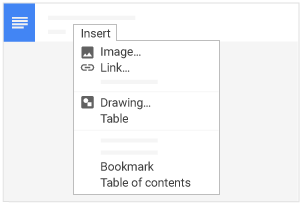
Chia sẻ hoặc hủy chia sẻ
Chỉnh sửa trực tiếp nội dung
Đề xuất chỉnh sửa
Thêm nhận xét
Có thể chỉnh sửa
Chia sẻ hoặc hủy chia sẻ
kiểm tra
Chỉnh sửa trực tiếp nội dung
kiểm tra
Đề xuất chỉnh sửa
kiểm tra
Thêm nhận xét
kiểm tra
Có thể bình luận
Chia sẻ hoặc hủy chia sẻ
tẩy
Chỉnh sửa trực tiếp nội dung
tẩy
Đề xuất chỉnh sửa
kiểm tra
Thêm nhận xét
kiểm tra
Có thể xem
Chia sẻ hoặc hủy chia sẻ
tẩy
Chỉnh sửa trực tiếp nội dung
tẩy
Đề xuất chỉnh sửa
tẩy
Thêm nhận xét
tẩy

Làm được nhiều việc hơn với Tài liệu
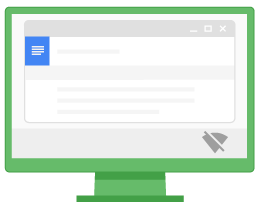
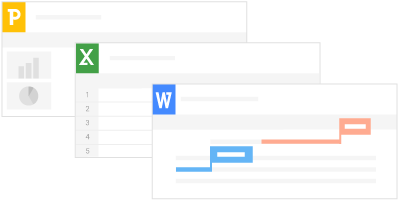




 Learning Center
Learning Center